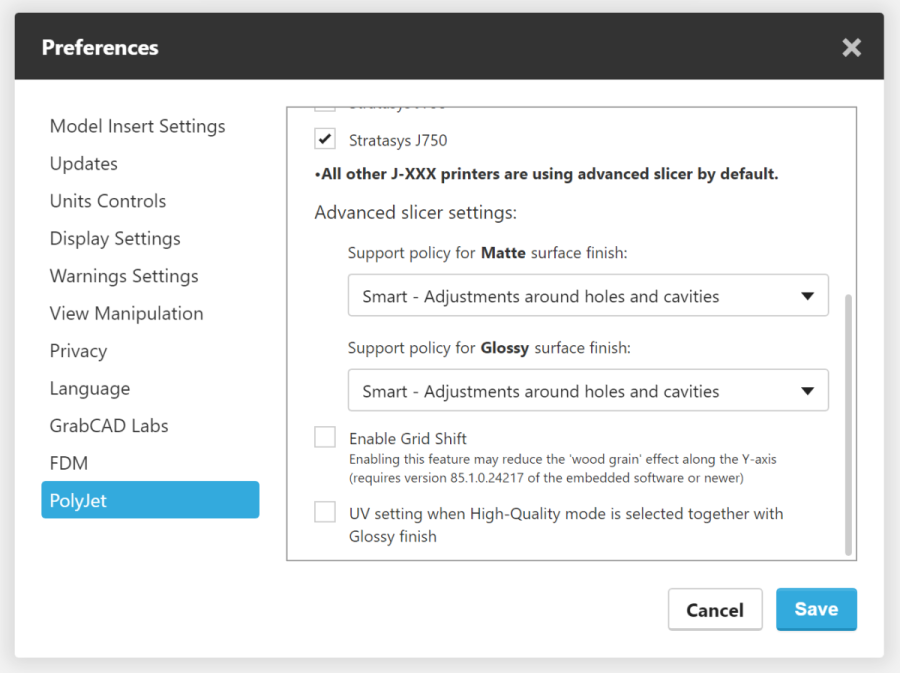- PolyJet 레거시 프린터
- Alaris30 V1
- Connex260
- Connex350/500
- Eden250
- Eden260
- Eden260V/VS
- Eden330
- Eden350
- Eden350V/500V
- J700 & J720 Dental
- J750/J735
- J750 Digital Anatomy
- Objet24/30 V2 제품군
- Objet24/30 V3 제품군
- Objet30 V5 Pro & Prime
- Objet260 Connex 1-2-3
- Objet260 Dental/Dental Selection
- Objet350/500 Connex 1-2-3
- Objet1000 Plus
- 광조형 재료
- Somos® 9120™
- Somos® BioClear™
- Somos® DMX SL™ 100
- Somos® Element™
- Somos® EvoLVe™ 128
- Somos® GP Plus™ 14122
- Somos® Momentum™
- Somos® NeXt™
- Somos® PerFORM™
- Somos® PerFORM Reflect™
- Somos® ProtoGen™ 18420
- Somos® ProtoTherm™ 12120
- Somos® Taurus™
- Somos® WaterClear® Ultra 10122
- Somos® WaterShed® AF
- Somos® WaterShed® Black
- Somos® WaterShed® XC 11122
PolyJet 프린트 설정 조정
사용 가능한 설정은 프린터 모델, 로드된 재료 및 선택한 모델의 파일 형식에 따라 다릅니다. 선택한 프린터를 사용하느냐에 따라 GrabCAD Print가 모델 및 설정을 인쇄 가능한 데이터로 처리하는 방법이 결정된다는 점에 유의해야 합니다. J700 Dental을 제외한 J 시리즈 프린터는 고급 슬라이서를 사용하는 반면, Connex3 및 Objet1000 프린터는 레거시 슬라이서를 사용합니다. 일부 설정 및 새로운 기능은 고급 슬라이서에서만 사용할 수 있습니다. 섹션으로 이동합니다.
트레이 설정
트레이 재료
프린터를 선택하면 로드된 재료가 현재 프린터에 로드된 재료와 일치하거나, 템플릿 프린터를 선택하는 경우 기본 재료 세트와 일치합니다. 선택한 재질 및 프로파일을 검토하려면 "재질 변경"을 클릭하여 이 패널을 엽니다.
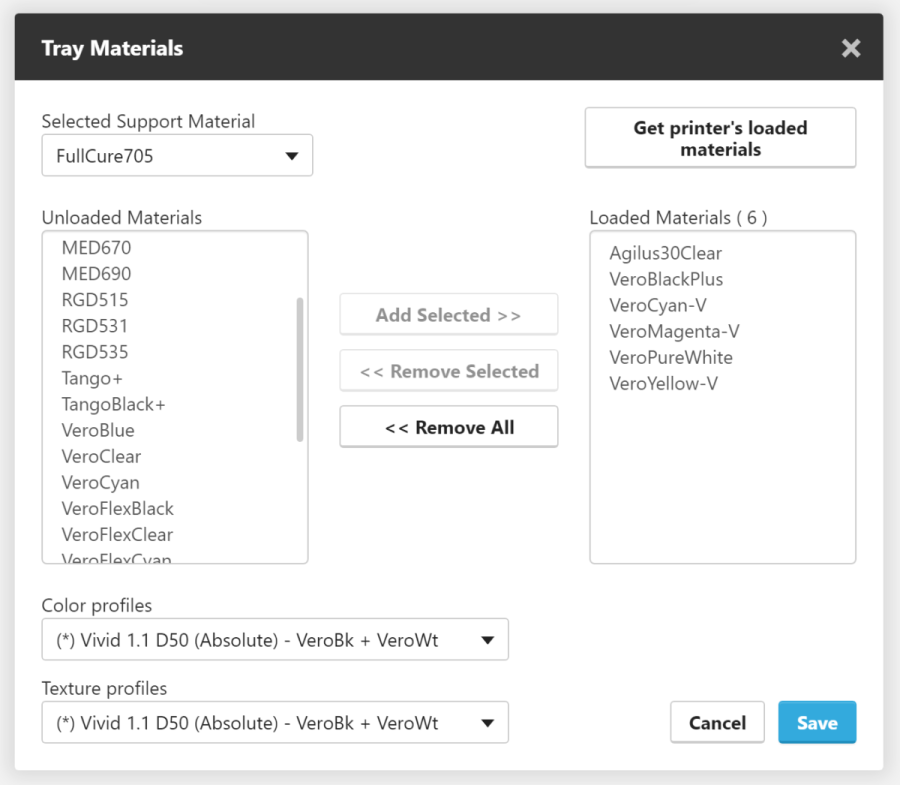
현재 로드된 것 이외의 재료로 인쇄를 준비하는 경우 이 패널을 사용하여 트레이 재료를 사용자 정의할 수 있습니다. 이 목록을 변경했다가 로드된 항목으로 되돌리려면 "프린터의 로드된 재료 받기"를 클릭하십시오.
CMYK 프린팅은 RGB에서 사용할 수 있는 모든 색상을 지원하지 않으므로 GrabCAD Print는 색상을 최대한 가깝게 만들기 위해 근사법을 사용합니다. 색상 프로필 및 텍스처 프로필 옵션은 이 근사법에 대한 세부 사항을 변경합니다. 이는 모니터 또는 TV에서 디스플레이 모드를 조정하는 것과 유사합니다.
VeroPureWhite, VeroBlackPlus, VeroCyan, VeroYellow 및 VeroMagenta를 선택한 경우 다음 프로파일을 사용할 수 있습니다.
- 자연 텍스처(기본값) — 다양한 VRML 모델(UV 매핑 및 비 셸 기반)을 사실적으로 렌더링합니다. 얇은 모델에 선택되는 프로필입니다.
- Vivid Texture — 어두운 색상을 더 풍부하고 생생하게 렌더링합니다. 빨간색, 녹색, 파란색은 모니터에서 볼 수 있는 것과 색조가 비슷합니다.
- 진홍색 셸 — 빨간색이 모니터에 표시되는 것과 더 유사합니다.
- 자연 셸(기본값) — 두꺼운 셸 기반 모델의 사실적인 렌더링입니다. 색상 영역을 벗어난 색상은 가장 가까운 인쇄 가능한 색상으로 매핑됩니다.
VeroPureWhite, VeroBlackPlus, VeroCyan-V, VeroYellow-V 및 VeroMagenta-V를 로드하면 다음과 같은 새로운 프로파일을 사용할 수 있습니다.
- Vivid 1.1 D50(절대) — 인쇄 가능한 색 영역 내의 색상은 정확히 일치하고 인쇄 가능한 색 영역 외부의 색상은 가능한 가장 가까운 색상을 사용합니다.
- Vivid 1.1 D50(상대) - '화이트 포인트'는 인쇄 가능한 색 영역 화이트 포인트와 일치하도록 변경되어 피부 색조와 같은 미묘한 색상의 변색을 줄입니다. 인쇄 가능한 색 영역 밖의 색상은 절대 프로필과 유사하게 가능한 가장 가까운 색상으로 잘립니다.
- Vivid 1.1 D50(지각적) — 인쇄 가능한 색 영역의 내외부에서 색상 간 부드러운 전환을 위해 전체 범위가 인쇄 가능한 색 영역과 일치하도록 압축됩니다.
색상과 이미지의 절대적, 상대적, 지각적 변환의 차이점에 대한 자세한 내용은 이 문서를 참조하세요.
로드된 색상 수가 더 적으면 녹청색, 자홍색 및 검은색을 나타내는 "StratasysCMK"와 같은 3색 프로필이 선택됩니다. 이 프로필은 색 영역이 매우 작기 때문에 모델의 색상과 질감이 크게 변경될 수 있습니다.
프린트 모드
고속 - 모델은 최대 3개의 모델 재료를 사용하여 27미크론 레이어로 생산됩니다. 이 모드는 더 큰 모델을 제작하는 데 적합합니다. 고품질 설정에 비해 대부분의 트레이를 인쇄하는 데 필요한 시간이 훨씬 적습니다.
High Mix — 모델은 최대 6개의 모델 재료를 사용하여 27미크론 레이어로 인쇄됩니다. 이 모드는 더 큰 모델을 제작하는 데 적합합니다. 이 모드에서 모델을 인쇄하는 것은 고품질 모드보다 빠르지만 고속 모드만큼 빠르지는 않습니다.
고품질 — 모델은 최대 6개의 모델 재료를 사용하여 14미크론 레이어로 인쇄됩니다. 그 결과 표면이 매끄러워져 정교하고 섬세한 모델을 제작하는 데 적합합니다. 대부분의 트레이를 인쇄하는 데 고속 설정에 비해 거의 두 배의 시간이 필요합니다. SUP706 서포트 재료 및 디지털 ABS(RGD515, RGD531 및 RGD535) 재료를 사용하는 경우에는 사용할 수 없습니다.
프린터가 선택한 인쇄 모드로 설정되어 있는지 확인해야 합니다. 프린트 모드 전환에 대한 자세한 내용은 사용 설명서를 참조하십시오.
모델 설정
마침
광택은 모델의 상단 표면에 광택 마감을 생성하고, 무광은 모든 표면에 균일한 마감을 생성합니다.
코팅
모델에 코팅을 추가하고 두께를 선택할 수 있습니다. 코팅 두께는 물체의 외부 치수에 영향을 미치지 않으며 변경되지 않습니다. 코팅 레이어는 기본 모델 재료의 일부를 대체합니다.
색상 선택
텍스처가 없는 모델의 경우 다양한 방법을 사용하여 색상을 선택할 수 있습니다.
pure resin을 선택하십시오 :
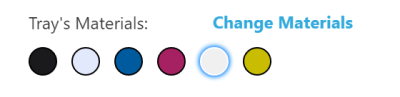
색상 선택기에서 색상을 선택하십시오.
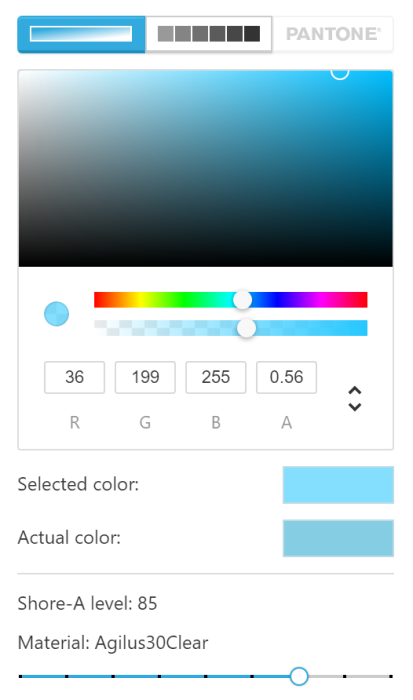
"실제 색상"은 선택한 색상 프로필에 의해 결정됩니다. 로드된 재료에 따라 불투명도 및/또는 Shore-A 슬라이더를 사용할 수 있습니다. Tango+ 또는 Agilus30Clear가 로드되면 연질 재료가 투명하기 때문에 불투명도 슬라이더가 Shore-A 슬라이더의 위치와 관련하여 이동합니다.
드롭다운에서 수지 조합을 먼저 선택하여 디지털 재료를 선택하십시오.
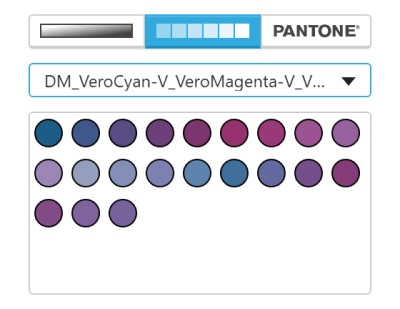
일부 디지털 재료에서는 마우스를 올려 놓으면 툴팁에 추가 정보가 표시됩니다.
Pantone® 색상 선택: 고급 슬라이서가 켜져 있고(아래 참조) Vivid 재료(VeroPureWhite, VeroBlackPlus, VeroCyan-V, VeroYellow-V 및 VeroMagenta-V)가 로드된 경우에만 사용할 수 있습니다.
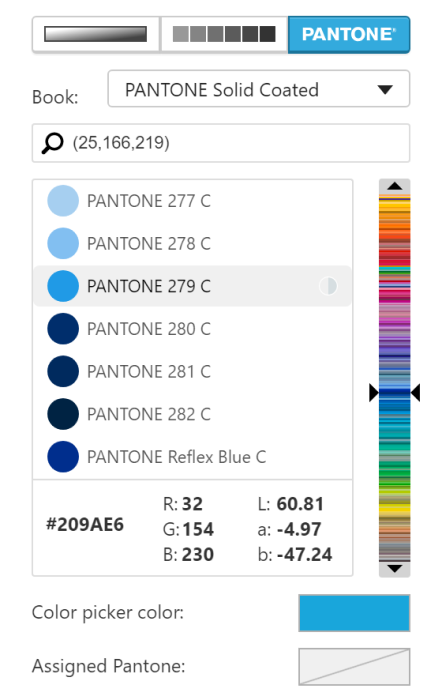
색상 선택기에서 색상을 선택한 다음 Pantone 탭으로 전환하면 가장 가까운 Pantone 색상이 강조 표시됩니다. 또한 Pantone 코드 번호("pantone"이라는 단어로 시작), 16진수 값(# 문자로 시작) 또는 RGB 값 집합(괄호 안에 쉼표로 구분)을 입력하여 사용 가능한 가장 가까운 Pantone을 검색할 수 있습니다. 각 팬톤 색상은 색상 이름 옆에 채워진 원으로 표시되는 정확도 등급이 있으며 비어 있음(눈에 띄는 차이)에서 3/4 채움(정확한 일치)까지 다양합니다.
여기에서 더 읽어보세요: BP_PJ_3DPrintingWithPantone_0319a.pdf
16진수 코드, RGBA 또는 HSLA 값을 사용하여 색상을 수동으로 입력하십시오.

Shore-A 수준
Tango+ 또는 Agilus30이 로드된 재료인 경우 색상 선택기 외에도 Shore-A 슬라이더를 사용하여 믹스에 사용되는 유연한 재료의 양을 결정할 수 있습니다. 쇼어-A 레벨이 낮을수록 더 많은 재료가 사용되어 더 부드러운 재료가 됩니다.
그리드 스타일
이는 서포트에 추가되는 모델 재료의 양을 결정합니다. Tango+가 로드되면 "Heavy"가 권장 설정입니다.
비어 있음
중공 모델을 인쇄하고 두께를 결정할 수 있습니다. 텍스처 모델은 중공 상태로 인쇄할 수 없습니다.
즐겨찾기 및 사전 설정
즐겨찾기
모델 재질 선택 메뉴의 각 옵션(CMYK 입력, Pantone 등)에 이제 즐겨찾기 섹션이 포함됩니다. 재질 또는 색상이 선택되면 + 버튼을 클릭하여 즐겨찾기로 저장합니다. 즐겨찾기가 모두 트레이 재료 섹션에도 표시됩니다.
사전 설정
사전 설정에는 선택한 색상뿐 아니라 고급 섹션에 있는 코어 및 서포트 스타일과 같은 기타 설정도 포함됩니다. 이러한 모든 설정을 원하는 대로 구성했으면 뷰어 또는 파일 목록에서 해당 부분을 마우스 오른쪽 버튼으로 클릭하고 사전 설정 저장을 클릭할 수 있습니다. 사전 설정은 모델 재료 선택 도구의 트레이 재료 섹션에 표시됩니다.
즐겨찾기 및 사전 설정을 기본값으로 설정하여 나중에 추가되는 모든 모델에 설정이 자동으로 적용되도록 할 수 있습니다. 즐겨찾기 또는 사전 설정을 추가했으면 마우스 오른쪽 버튼을 클릭하여 기본값으로 설정합니다. 기본값을 제거하려면 다시 마우스 오른쪽 버튼을 클릭하고 "기본값에서 제거"를 클릭합니다.
즐겨찾기 및 사전 설정을 동료와 공유할 수도 있습니다. 내보내기 버튼을 사용하여 즐겨찾기 및 시전 설정이 포함된 파일을 생성하면 다른 사용자가 가져오기 버튼을 사용하여 해당 파일을 선택할 수 있습니다.
Preferences 메뉴의 추가 설정
파일 > 기본 설정> PolyJet 아래에 몇 가지 추가 설정이 있습니다.
기본 표면 마감
PolyJet 트레이에 추가된 모든 부품의 기본 표면 마감을 위해 무광택과 광택 중에서 선택합니다.
고급 슬라이서
고급 슬라이서를 활성화하면 다음 기능이 제공됩니다.
- 색상 선택기의 Pantone® 검증 색상.
- 텍스처에 투명성이 있는 VRML 및 OBJ 모델은 명확한 코어를 사용합니다.
- 작은 기능 및 텍스트에 대한 향상된 추정 및 인쇄 정확도. (추가 설정으로 활성화)
- 구멍이 있는 수직 벽에서 "서포트 그림자" 효과를 수정하는 사용자 정의 지원 옵션.
- 조립품 구성 요소가 겹칠 때 사용자 부품 우선 순위. 어셈블리의 파트를 마우스 오른쪽 버튼으로 클릭하여 우선순위를 지정합니다.
- 트레이의 홈 위치에서 부품을 더 멀리 배치하려면 트레이의 부품 배치를 완전히 제어하십시오.
고급 슬라이서에 대한 추가 설정
고급 슬라이서가 활성화되면 다음과 같은 추가 설정을 사용할 수 있습니다.